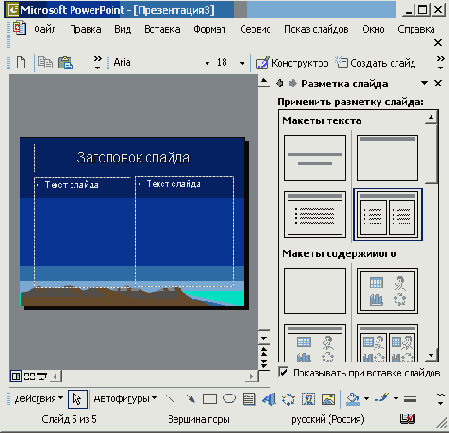Самоучитель по Office XP
Второй слайд в режиме просмотра...
Второй слайд в режиме просмотра слайдов
-
Щелчком на кнопке панели смены режимов включите режим слайдов.
На экране появится первый слайд презентации. Новые слайды в PowerPoint всегда вставляются после текущего. Мы хотим добавить третий слайд, поэтому нужно сделать текущим второй слайд презентации.
-
Щелкните на кнопке Следующий слайд (Next Slide) полосы прокрутки слайдов. На экране появится второй слайд (рис. 13.10).
-
Щелкните на кнопке Создать слайд панели инструментов Форматирование.
-
В окне Разметка слайда щелкните на авторазметке Маркированный список.
-
Введите заголовок слайда Выставки и конференции. Щелкните на место заполнителе маркированного списка и введите пункты:
Вам пришло в голову, что хорошо бы разделить названия выставок и конференций и разместить их в отдельных списках. Но дополнительный слайд кажется вам лишним, а на текущем слайде все место занято имеющимся списком. Что делать?
PowerPoint позволяет оперативно изменять разметку любого слайда. Если вы решили удобавить на слайд еще один список или дополнительный рисунок, бывает достаточно просто сменить авторазметку, хотя иногда приходится добавлять недостающие объекты вручную.
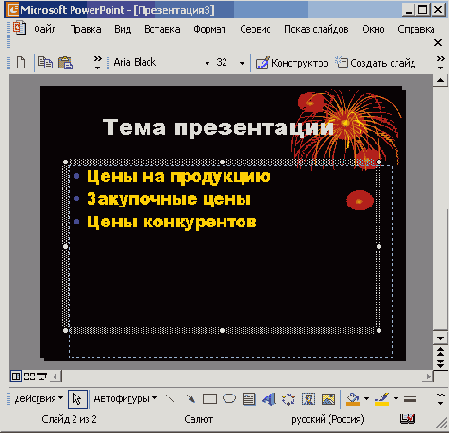
Рис 13.11. Изменение разметки второго слайда
-
В окне Разметка слайда щелкните на авторазметке Текст в две колонки (2 Column Text).
-
Введите в появившийся справа дополнительный маркированный список следующие пункты:
-
История телефонной связи;
-
Опыт зарубежных филиалов;
-
Исследования отечественного рынка.
-
Выберите в меню Вставка (Insert) команду Надпись (Text Box).
-
Ниже маркированных списков растяните мытью рамку текстового поля. Введите текст Сроки проведения: с мая по ноябрь.